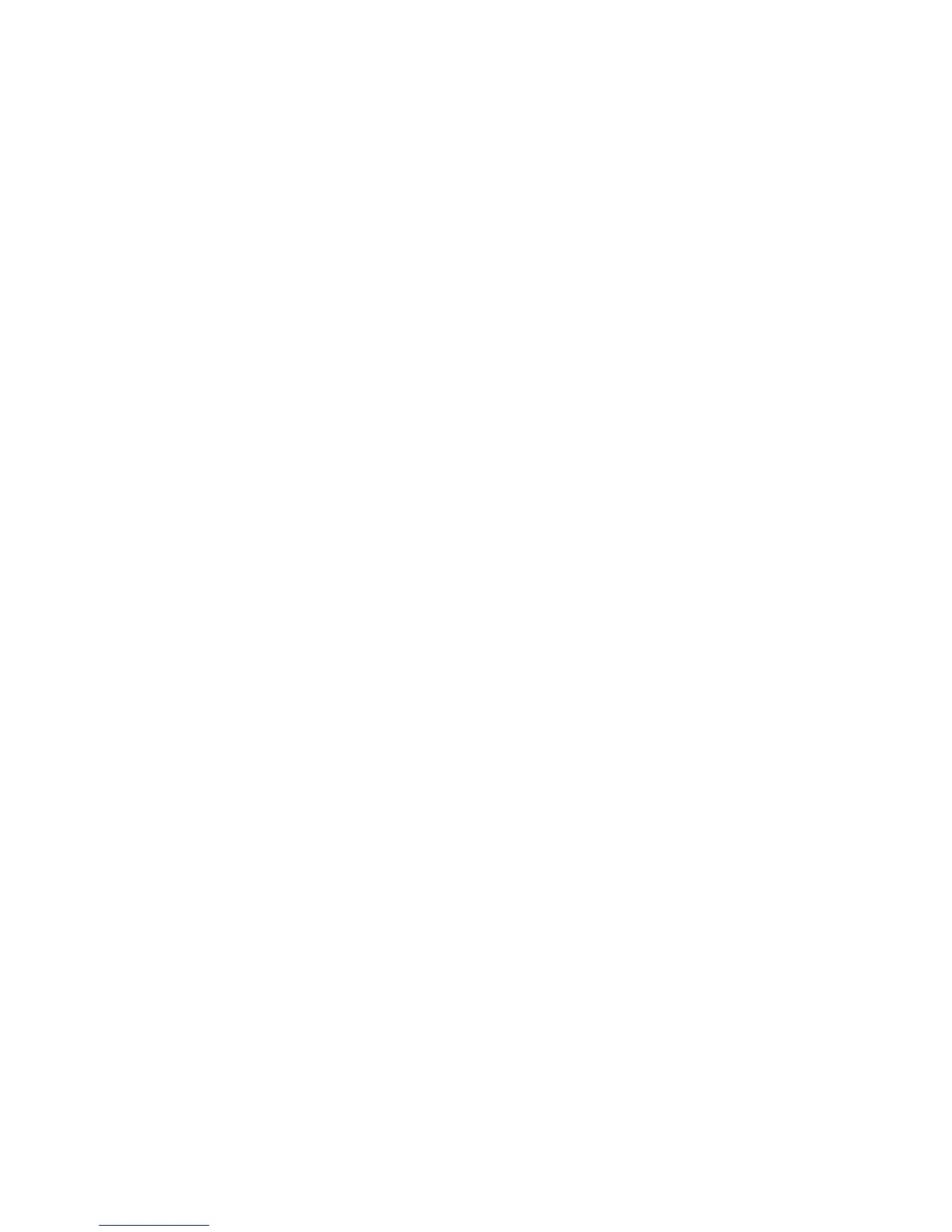Scanarea ctre PC
WorkCentre 7425/7428/7435
Ghid de utilizare
143
4. Selectai una dintre opiunile urmtoare:
• Pentru a crea un model nou pentru setrile selectate: introducei numele pentru modelul
nou în câmpul Setri Model Salvate.
• Pentru a edita un model existent cu setrile selectate: selectai un model din lista
derulant Setri Model Salvate, apoi editai setrile.
5. Facei clic pe Salva.
6. Nu este permis utilizarea spaiilor în numele modelului.
Crearea numelor unice la fiierele imagine
Atunci când o imagine este scanat, este salvat cu un nume implicit de fiier, care indic data i
ora scanrii imaginii. Numele fiierului afieaz formatul DOC_aaaa-ll-zz_hh.mm.ss.xxx care
reprezint anul-luna-ziua_ora.minutul.secunda.extensia tipului de fiier.
De exemplu, numele de fiier DOC_2008-07-01_13.45.15.pdf indic faptul c imaginea a fost
scanat pe data de 1 iulie 2008, la ora 1:45:15 PM i c acesta este un fiier PDF.
Atunci când alocai un nume imaginilor scanate, imaginile se afieaz cu data i ora la care a fost
scanat fiecare imagine, ataate la nume. Observai urmtoarele dou exemple:
• Dac introducei numele raport ca nume nou pentru o imagine scanat la ora 1:45:15 PM, la
data de 1 iulie 2008, numele nou al imaginii va fi: raport_2008-07-01_13.45.15.xxx.
• Dac introducei numele raport pentru mai multe imagini scanate la ore diferite, la data de 1
iulie 2008, numele acestora vor fi: raport_2008-07-01_13.45.15.xxx, raport_2008-07-
01_13.45.25.xxx i raport_2008-07-01_13.47.32.xxx. Informaiile referitoare la dat i or
sunt unice pentru toate imaginile scanate.
tergerea modelelor de scanare
Pentru a terge un model de scanare:
1. Accesai Utilitar Scanare Xerox de pe computerul dvs.:
• Windows: facei clic cu butonul din dreapta al mouse-ului pe pictograma Utilitar
Scanare Xerox din bara de activiti, apoi selectai Deschidere Utilitar Scanare Xerox.
Dac pictograma nu apare în bara de activiti, facei clic pe Start, selectai Toate
programele (sau Programe dac utilizai Vizualizarea clasic Windows), selectai Xerox
Office Printing, selectai Scanning, apoi selectai Xerox Scan Utility.
• Macintosh: Facei clic pe pictograma Utilitar Scanare Xerox de pe dock sau navigai la
Applications (Aplicaii)/Xerox/Xerox Scan Utility (Utilitar Scanare Xerox) i facei clic
dublu pe Xerox Scan Utility.app.
2. Selectai fila Setri Scanare.
3. Selectai modelul pe care dorii s-l tergei din lista derulant Setri Model Salvate.
4. Facei clic pe butonul tergere.
5. Atunci când vi se solicit, confirmai c dorii s tergei modelul. Modelul va fi ters din lista
cu modele de pe Utilitarul de Scanare Xerox i din cea de pe panoul de comand a imprimantei.
